
Cách Sử Dụng Airpods 3: Hướng Dẫn Chi Tiết
Airpods 3 là một trong những series của dòng sản phẩm tai nghe không dây của Apple. Chính vì thế, nhiều người dùng yêu thích Apple đã lựa chọn sở hữu thiết bị này, tuy nhiên không phải ai cũng biết cách sử dụng. Hãy cùng TeamCare tìm hiểu cách sử dụng Airpods 3 một cách chi tiết qua bài viết dưới đây nhé!
Hướng dẫn cách sử dụng Airpods 3
Để tối ưu hóa các tính năng vượt trội kể trên, khách hàng cần làm quen và sử dụng Airpod một cách thành thạo hơn.
Các thiết bị tương thích với Airpods 3
Các thiết bị có hỗ trợ Bluetooth 4.0 đều có mức độ tương thích nhất định đối với Airpods 3 kể cả thiết bị đó chạy hệ điều hành Android. Tuy nhiên, đối với Android, Airpods bị hạn chế một vài tính năng quan trọng, ví dụ như tự động chuyển đổi giữa các thiết bị. Điều này chỉ được hỗ trợ ở các sản phẩm do Apple sản xuất.
Dưới đây là một vài dòng sản phẩm tương thích với Airpods 3 mà bạn có thể tham khảo trước khi quyết định mua tai nghe:
Apple đã từng công bố Airpods 3 sẽ không thể hoạt động với iPhone 6, iPhone 6 Plus hay iPhone 5s vì nó chỉ đảm bảo hỗ trợ các đời điện thoại mới hơn sau này. Ngoài ra, đối với iPad, Airpods 3 cũng không tương thích đối với các thiết bị iPad cũ như: iPad mini 2, 3, iPad Air,… hay iPod Touch (GEN 6).

Lý giải cho điều này thì là bởi vì Airpods 3 chỉ hỗ trợ hoạt động với các thiết bị chạy hệ điều hành iOS 13 trở lên. Chính vì thế, đối với những sản phẩm chạy hệ điều hành cũ hơn như trên thì sẽ không thể tương thích với thiết bị tai nghe này.
Một số tính năng yêu cầu sử dụng iPadOS 13 hay iOS 13 trở lên sẽ không thể thực hiện trên iPhone 6, iPhone 6 Plus, iPad mini 2 hay iPod Touch… như trên. Ngoài ra, tính năng Chia sẻ âm thanh cũng không thể hoạt động trên thiết bị này.

Cách ghép đôi Airpods 3 với các thiết bị khác
TeamCare sẽ trình bày cách kết nối ghép đôi Airpods với iPhone vô cùng đơn giản mà bạn có thể tham khảo và thực hiện theo. Đối với các dòng iPad tương thích, bạn có thể áp dụng tương tự.
- Bước 1: Tại màn hình iPhone, hãy kéo từ dưới lên trên cùng màn hình để truy cập Trung tâm điều khiển, chọn vào để kích hoạt Bluetooth của thiết bị.
- Bước 2: Sau đó, bạn hãy mở nắp hộp sạc tai nghe, tuy nhiên vẫn giữ thiết bị trong hộp và đưa cả hộp lại gần thiết bị mà bạn muốn kết nối (không quá 5cm). Tiếp theo, thiết bị sẽ hiển thị một giao diện thông báo để bạn chuẩn bị kết nối điện thoại với tai nghe. Cuối cùng, nhấn chọn vào nút Connect (Kết nối) hiển thị trên màn hình để hoàn thiện thao tác.
- Bước 3: Tiếp theo, điện thoại sẽ hiển thị thông báo yêu cầu người dùng nhấn giữ nút kích hoạt phía sau hộp sạc Airpods 3 để quá trình kết nối được bắt đầu. Sau đó, điện thoại sẽ tự động ghép đôi với tai nghe. Sau khi hoàn thành thao tác, bạn chỉ việc nhấn chọn Done (Xong) để kết thúc.

Đối với các lần kết nối sau đó, bạn chỉ việc kích hoạt Bluetooth của điện thoại và đeo tai nghe là đã có thể kết nối hai thiết bị thay vì thực hiện bất cứ thao tác nào khác. Mọi thứ sẽ trở nên đơn giản và dễ thực hiện hơn lần đầu tiên rất nhiều.
Lưu ý:
- Nếu bạn đã từng sử dụng một tài khoản iCloud khác để kết nối với thiết bị Airpods 3 thì màn hình của máy sẽ hiển thị “Không phải Airpods của bạn”. Tuy nhiên, bạn vẫn có thể nhấn chọn Kết nối bình thường nếu vẫn muốn ghép đôi thiết bị.
- Đối với các dòng sản phẩm khác như Macbook hay các thiết bị laptop Windows, điện thoại chạy hệ điều hành Android, bạn chỉ việc bật Bluetooth máy đó và thực hiện tương tự các thao tác phía trên là xong.
Cài đặt Airpods 3 sau khi kết nối
Sau khi đã thực hiện kết nối thành công tai nghe Airpods 3 với các sản phẩm khác, hãy truy cập “Cài đặt”, chọn vào mục “Bluetooth” và nhấn chọn biểu tượng dấu chấm than bên cạnh tên tai nghe. Sau đó, màn hình thiết bị sẽ hiển thị một số tùy chọn và bạn hoàn toàn có thể thiết lập theo sở thích và nhu cầu sử dụng của riêng mình.
Các tùy chọn có thể giúp bạn nâng cao trải nghiệm âm thanh, cụ thể như: điều chỉnh cảm biến lực sao cho phù hợp với thao tác của người dùng, tự động phát hiện tai nghe, lựa chọn bên tai nghe mà bạn muốn dùng micro, đổi tên tai nghe, điều chỉnh Noise Control, tuỳ chọn Airpods đọc tên người gọi tới, cập nhật phần mềm Airpods… và nhiều tùy chọn khác nữa.
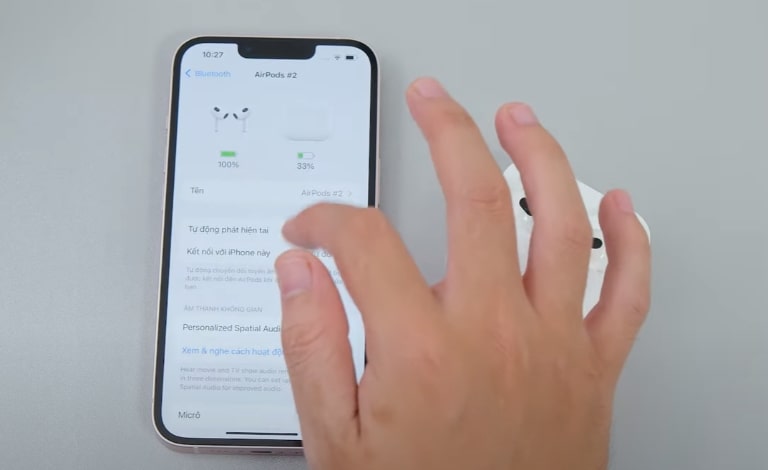
Sạc pin Airpods 3
Thời lượng sử dụng pin của Airpods 3 đã được cải tiến đáng kể so với các phiên bản trước. Chính vì thế, thiết bị có thể hoạt động trong thời gian khá lâu nhằm phục vụ nhu cầu của người sử dụng một cách liền mạch, hạn chế tình trạng gián đoạn.
Nếu bạn muốn sạc pin Airpods 3, trước hết bạn cần cho tai nghe trở lại hộp, cắm dây sạc Lightning và thực hiện sạc pin như iPhone. Bên cạnh đó, nếu Airpods của bạn có hỗ trợ sạc không dây thì bạn chỉ việc đặt hộp Airpods 3 lên sạc không dây là xong.
Hơn nữa, bạn còn có thể quan sát trạng thái đèn LED trên hộp sạc để theo dõi tình trạng pin. Trong trường hợp đèn hiển thị màu đỏ, pin Airpods chưa được sạc đầy. Nếu đèn này vẫn màu đỏ khi bạn chưa cắm sạc tức là pin Airpods đang yếu.
Nếu đèn LED chuyển sang màu xanh tức là Airpods đã đầy pin nếu bạn đang sạc pin thiết bị. Nếu bạn không cắm sạc mà đèn LED hiển thị màu xanh tức là Airpods có khoảng trên 80% dung lượng pin tổng. Cuối cùng, nếu đèn LED hiển thị màu trắng nghĩa là Airpods 3 đang ở chế độ sẵn sàng kết nối với các thiết bị khác.

Các tính năng vượt trội của Airpods 3
Đầu tiên, về thiết kế của Airpods 3, sản phẩm đã có sự thay đổi rõ rệt so với các thế hệ trước. Cụ thể hơn, bề ngoài của sản phẩm này được tinh chỉnh nhỏ gọn, tinh tế, đem lại cảm giác thanh lịch và thời thượng khi bạn sử dụng. Ngoài ra, cấu trúc này còn hỗ trợ thiết bị có thể bám sát vào tai hơn so với các phiên bản tiền nhiệm.
Hơn nữa, Airpods 3 còn tích hợp khả năng kháng nước cũng như bụi bẩn đạt tiêu chuẩn IPX4. Vì thế, đây được coi là phụ kiện lý tưởng cho những người thích việc vừa tập thể dục vừa nghe nhạc. Thiết bị sẽ không bị ảnh hưởng quá nhiều bởi mồ hôi, vẫn đảm bảo chất lượng âm thanh tốt nhất ở bất kỳ điều kiện nào. Đồng thời, bạn cũng có thể yên tâm sử dụng sản phẩm tại các bãi tắm hay các khu vực có nhiều nước như biển, hồ bơi…
Ngoài ra, Apple cũng cải tiến chất lượng âm thanh ở Airpods 3 tốt hơn nhiều so với sản phẩm trước. Thiết bị được hỗ trợ nhiều công nghệ hiện đại nhất về âm thanh hiện nay trên toàn thế giới. Hơn nữa, bộ phận cảm biến lực cũng được điều chỉnh để người dùng có thể sử dụng dễ dàng hơn.

Lưu ý: Airpods 3 vẫn tồn tại một vài nhược điểm sau đây:
- Đây vốn là thiết bị tai nghe Airpods bình thường nên khi so sánh nó với Airpods Pro thì vẫn không thể bằng được.
- Airpods 3 không được hỗ trợ sạc ngược không dây với điện thoại iPhone. Bên cạnh đó, âm thanh Spatial Audio thi thoảng vẫn gặp trục trặc. Đặc biệt, thiết bị không bao gồm tính năng chống ồn chủ động nên âm thanh bên ngoài vẫn có thể lọt vào tai trong quá trình sử dụng.
Đó là toàn bộ chia sẻ của TeamCare về cách sử dụng Airpods 3 một cách chi tiết nhất. Chúc các bạn có những trải nghiệm thú vị với thiết bị tai nghe của mình nhé! Cảm ơn bạn đã theo dõi bài viết!





